Microsoft Teamsのチャネル メッセージをキャッチアップする
チャネルには、読んでいないメッセージや、その名前が太字のときに表示されていないアクティビティがあることを知っています。 また、他のユーザーが@mentionsしたり、会話に返信したりしたときにも通知を受け取ります。
[投稿] レイアウトでは、新しいコンテンツでチャネル名が太字になります。 [スレッド] レイアウトでは、メインスレッド内の新しいメッセージのみがチャネル名を太字にします。 レイアウト オプションの詳細については、「 チャネル レイアウトを選択する」を参照してください。
また、他のユーザーが@mentionsしたり、会話に返信したりしたときにも通知を受け取ります。
チャネル通知の種類
会話に注意が必要かどうかわからない場合は、Teams から通知されます。
他のユーザーが次の操作を実行すると、必ず通知が届きます。
-
@mentions (会話に@mentionsも表示されます)
-
表示したチームとチャネルを@mentionsする
-
関連付けられているタグを@mentionsする
-
参加している会話への返信
-
返信に対する返信
-
フォローしているスレッドへの応答
注: 通知によってチャネルがアクティブになり、一覧に表示されます。 カスタム セクションのいずれかにチャネルを追加して、チャネルが表示された状態を維持することもできます。
通知を表示する
通知が [アクティビティ] フィードに表示されます。
チャットまたはチャネルで@mentionsを表示するには、[メンション の
@メンション通知と返信通知を表示するには、Teams の左上隅にある [アクティビティ] を選択します。
チャネルでアクティビティを確認する
チャネルにアクティビティがある場合、その名前は太字で表示されます。 結合モードでチャネルを表示する場合は、クイック ナビゲーション オプションを使用して、アクティブなチームとチャネルにジャンプすることもできます。
どのチャネルにもアクティビティがある場合、 Teams とチャネル
[ Teams とチャネル ]
ヒント: リスト オプションでチームからチャネルを分離して、アクティブなチャネルのみを表示します。 Microsoft Teamsの新しいチャットとチャネルエクスペリエンスの詳細を確認してください。
詳細について
関連トピック:
表示するチャネルのみがチーム リストから表示されます。 太字のチャネルはアクティブ チャネルで、未読メッセージがあります。 [投稿] レイアウトでは、新しいコンテンツでチャネル名が太字になります。 [スレッド] レイアウトでは、メインスレッド内の新しいメッセージのみがチャネル名を太字にします。
チャネルに @ がある場合は、@mentionedされています。 @teamsメンションの場合は、アクティビティ フィードにこのチーム アイコン
また、他のユーザーが自分を@mentionsしたり、会話に返信したりすると、アクティビティ フィードにも通知が表示されます。


![[分類] アイコン。](/images/ja-jp/e6ea101c-2b23-40ef-9253-3c07c0381e77)
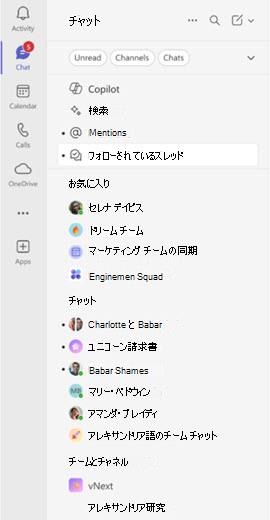

![[Teams] ボタン](/images/ja-jp/20305b5c-df47-4154-a21a-b12712c4224c)









